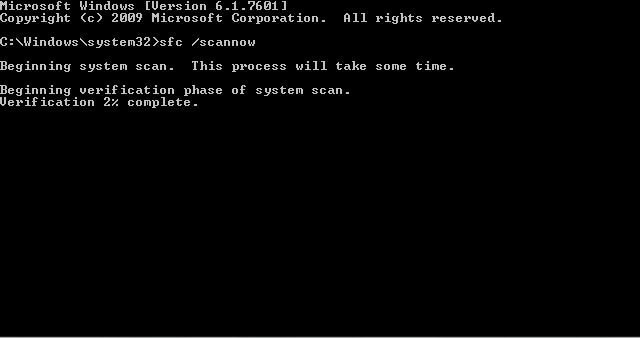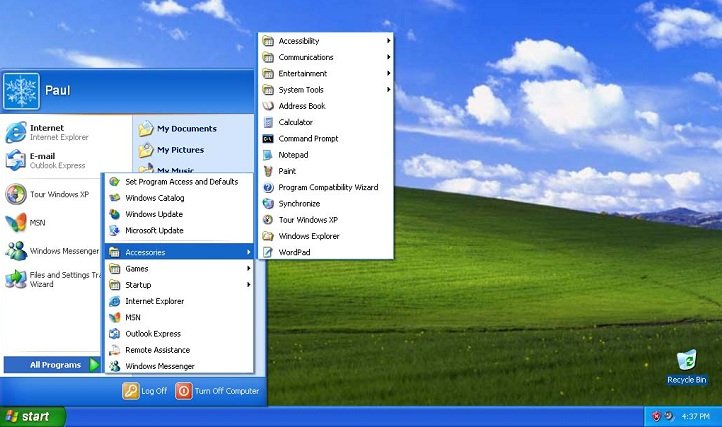- Как самостоятельно исправить синий экран смерти со STOP-ошибкой 0x0000008e в Windows XP, 7 или 10?
- Возможные причины ошибки
- Как её исправить?
- Проблемы с оперативной памятью
- Повреждение системного драйвера «win32k.sys»
- Несовместимость «железа» и ОС
- Заключение
- Полезное видео
- Ошибка 0x0000008e, способы исправления
- STOP-ошибки «0x0000008E» в Windows 7 или Windows Server 2008 R2
- Симптомы
- Причина
- Решение
- Сведения об исправлении
- Предварительные условия
- Сведения о реестре
- Необходимость перезагрузки
- Сведения о замене исправлений
- Сведения о файлах
- При установке Windows XP появляется сообщения об ошибке «STOP-ошибка с кодом 0x0000008e» или «STOP-ошибка с кодом 0x00000050 (PAGE_FAULT_IN_NON_PAGED_AREA)»
- Проблема
- Причина
- Решение
- Дополнительная информация
Как самостоятельно исправить синий экран смерти со STOP-ошибкой 0x0000008e в Windows XP, 7 или 10?
STOP-ошибка 0x0000008e известна еще как «синий экран смерти», или BSoD. Чаще всего она встречается в операционной системе семейства Windows XP, но её также можно встретить в старших версиях Windows (7 и выше). Синий экран смерти возникает всегда, когда есть конфликт операционной системы с установленным оборудованием посредством драйвера. 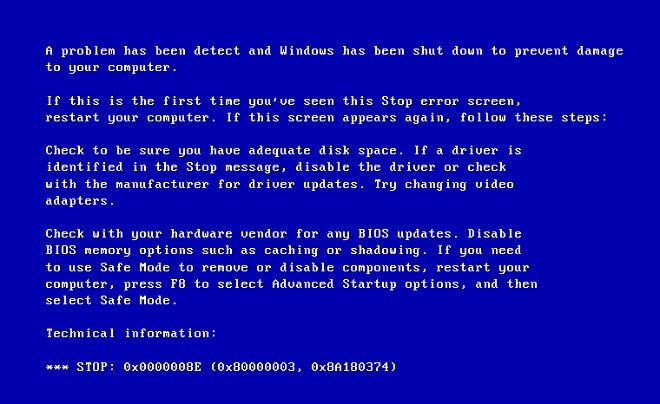
Возможные причины ошибки
Причины возникновения и способы решения этой проблемы могут быть разные, и для начала разберемся с причинами:
- Так как «win32k.sys» является системным драйвером Windows, это говорит нам о том, что присутствует конфликт оборудования (несовместимость), либо имеется техническая неисправность. Код ошибки частично сообщает нам, что проблема вероятнее всего скрывается в оперативной памяти.
- Также существует вероятность заражения файла «win32k.sys» вирусом, и если у Вас установлен антивирус то данный файл либо лечится, либо отправляется в карантин, а отсутствие данного файла прямым действием нарушает работу системы.
- Стоит также отметить, что данная ошибка появляется не только во время работы системы, а также во время ее установки. В основном это случается с компьютерами нового поколения, на которые пользователи пытаются установить одну из версий системы семейства Windows XP.
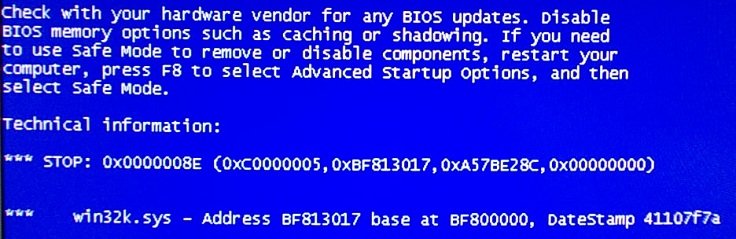
Как её исправить?
Проблемы с оперативной памятью
Оперативная память может являться прямым источником данной ошибки. Например, пользователи старых компьютеров зачастую хотят ускорить работу системы, и самым очевидным способом является увеличение объема оперативной памяти. Но, не ознакомившись с руководством к материнской плате, в котором четко указана характеристика оперативной памяти и ее максимальный объем, наш обыватель покупает модуль памяти побольше и «чтоб подходила по разъёму», это неправильно.
Связано это с тем, что изначально при производстве не был выявлен дефект или во время интенсивной работы системы, когда оперативная память неоднократно перегревалась. Последствие этого перегрева внутри модуля появились «BAD SECTOR» (плохие секторы). Плохие сектора оперативной памяти не дают системе и программам правильно работать и не редко могут вызвать и другие ошибки (синие экраны). 
Повреждение системного драйвера «win32k.sys»
Как уже было сказано выше, файл «win32k.sys» может быть заражен вирусом и антивирус попытается его вылечить или удалить. Повреждение «win32k.sys» также приведет его в нерабочее состояние.
- Первое что необходимо сделать — это проверить карантин антивируса и его журнал. Если файл находится в карантине, то можно попытаться его восстановить и добавить в исключения антивируса. Естественно, если он туда попал, то не просто так, и после удачного восстановления желательно сохранить все важные файлы скачав их на флэшку или жёсткий диск. Далее переустановить систему. Это чистовой вариант решения проблемы, но перед тем как обратно закачивать файлы на компьютер установите антивирус.
- Если в карантине не нашелся «win32k.sys», то вероятнее всего он повреждён. Здесь нам понадобится системная утилита проверки файлов, она же и попытается восстановить повреждённый файл.
- Нам понадобится запустить командную строку от имени администратора. Переходим в меню «Пуск» -> «Все программы» -> «Стандартные» и находим в списке «Командная строка» нажимаем на нее правой кнопкой мыши и нажимаем на пункт «Запуск от имени администратора» далее в появившемся окне жмем «Да», тем самым мы подтверждаем свои действия.
- В открывшемся окне вводим команду «sfc /scannow» (без кавычек) далее на клавиатуре жмем «Enter» и дожидаемся окончание процесса.
- После сканирования в окне появятся результаты проверки. Если будет обнаружена ошибка в файлах системы, Windows их устранит и после этого потребуется перезагрузка системы.
Несовместимость «железа» и ОС
Иногда пользователи приобретают новый компьютер или ноутбук с очень скромными характеристиками, и ошибочно полагают, что на новый компьютер лучше всего установить операционную систему «попроще», и как правило устанавливают Win. XP.
Проблема кроется в том, что старая система не была рассчитана на новые стандарты памяти, контроллеры, шины и прочее внутренне наполнение компьютера. Вследствие чего возникают конфликты и проблемы несовместимости «железа» с операционной системой в виде «синих экранов», разных ошибок, не говоря уже о драйверах которые просто не выпускаются на старые операционные системы.
Заключение
Если у Вас есть старый компьютер, и Вы решили увеличить объем оперативной памяти, то обязательно ознакомитесь с руководством к Вашей материнской плате. Если Вы в компьютере не меняли его компоненты, и у Вас появилась ошибка указанная выше, то вероятнее всего это перегрев оперативной памяти, либо повреждение системного драйвера.
Вывод: для начала стоит попробовать устранить ошибку системной утилитой проверки файлов, если это не принесёт результатов, то лучше всего будет обратиться к опытному специалисту. И только потом рассматривать замену комплектующих компьютера.
Полезное видео
Несколько вариантов решения проблемы подробно разобраны на этом ролике:
Ошибка 0x0000008e, способы исправления
Ошибка 0x0000008e, может возникать как при установке Windows, так и во время работы уже установленной операционной системы. Как правило эта ошибка указывает на неисправности оперативной памяти.
Основные причины ошибки 0x0000008e:
- Ошибки в каком либо драйвере
- Использование «Аппаратного ускорения»
- Проблемы с оперативной памятью (аппаратная несовместимость, ошибки, неисправная ОЗУ, бракованные модули памяти)
Для исправления ошибки 0x0000008e, необходимо определить причину, проанализируйте выдаваемый BSOD (синий экран смерти), он выглядит примерно так:
На скрине с ошибкой я подчеркнул название файла драйвера который вызвал ошибку, строки с указанием драйвера может не быть или в Вашем случае там может быть другой драйвер, что бы убедиться что причина ошибки сбойный драйвер, необходимо собрать небольшую статистику, если на синем экране имя драйвера всегда одно и тоже, скорей всего причина в нем, если имя драйвера вызвавшего ошибку меняется, то более вероятно что виновата оперативная память.
Самое плохое что сбой в драйвере может быть вызван неисправностями оперативной памяти, и если отключение/обновление драйвера не решило ошибку, скорей всего придется лезть в системный блок, или разбирать ноутбук.
Достаточно редко ошибка 0x0000008e возникает из-за неполадок при использовании приложениями аппаратного ускорения, попробуйте его на всякий случай отключить.
Третий и наиболее вероятный виновник ошибки 0x0000008e это оперативная память, тут возможны три варианта, и придется исключать их по очереди.
Неисправные модули памяти, один или несколько
Несовместимость модулей памяти с материнской платой
Несовместимость модулей памяти друг с другом (если их 2 и более и они разных производителей)
Для тестирования памяти используйте memtest86, или в Windows 7 и 8 есть встроенное средство проверки памяти пример его использования есть в этой статье.
К сожалению при ошибке 0x0000008e, тесты оперативной памяти могут выдать ложно-отрицательный результат, по тестам все хорошо, а по факту — ошибки и синие экраны BSOD.
Поэтому если тесты памяти не выявили ошибок, а модули памяти установлены давно — попробуйте другую программу для тестирования памяти, или замените память на заведомо рабочую, и попробуйте поработать с ней.
Если тесты не выявили ошибок и модули памяти установлены недавно, они разных производителей, то значит проблема в несовместимости модулей память друг с другом или с материнской платой. Что бы это выяснить — устанавливайте их по одному, в разные слоты и в разных комбинациях.
Если материнская плата достаточно новая, как правило на сайте производителя можно найти список совместимых модулей памяти, или список модулей памяти которые не поддерживаются Вашей материнской платой, проверьте наличие своих модулей в этих списках.
STOP-ошибки «0x0000008E» в Windows 7 или Windows Server 2008 R2
Не уверены, если это нужное исправление? Этой проблемы мы добавили в наш которой можно подтвердить.
Симптомы
Компьютер под управлением Windows 7 или Windows Server 2008 R2 перестает отвечать на запросы случайным образом. Кроме того, появляется сообщение о STOP-ошибке, подобное приведенному ниже:
STOP 0x0000008E ( параметр1, параметр2, параметр3, параметр4)
Stop-ошибка описывает проблему KERNEL_MODE_EXCEPTION_NOT_HANDLED.
Параметры в этом сообщении об ошибке зависит от конфигурации компьютера.
Не все неустранимые ошибки «0x0000008E» возникают проблемы.
Причина
Эта проблема возникает из-за состязания в модуле Win32k.sys.
Решение
Сведения об исправлении
Важно. Это исправление было повторно выпущено для устранения проблемы, в котором цифровая подпись файлы создаются и подписаны Майкрософт истекает преждевременно, как описано в .
Существует исправление от корпорации Майкрософт. Однако данное исправление предназначено для устранения только проблемы, описанной в этой статье. Применяйте это исправление только в тех случаях, когда наблюдается проблема, описанная в данной статье. Это исправление может проходить дополнительное тестирование. Таким образом если вы не подвержены серьезно этой проблеме, рекомендуется дождаться следующего пакета обновления, содержащего это исправление.
Если исправление доступно для скачивания, имеется раздел «Пакет исправлений доступен для скачивания» в верхней части этой статьи базы знаний. Если этот раздел не отображается, обратитесь в службу поддержки для получения исправления.
Примечание. Если наблюдаются другие проблемы или необходимо устранить неполадки, вам может понадобиться создать отдельный запрос на обслуживание. Стандартная оплата за поддержку будет взиматься только за дополнительные вопросы и проблемы, которые не соответствуют требованиям конкретного исправления. Для получения полного списка телефонов поддержки и обслуживания клиентов корпорации Майкрософт, или для создания отдельного запроса на обслуживание, посетите следующий веб-сайт Майкрософт:
Примечание. В форме «Пакет исправлений доступен для скачивания» отображаются языки, для которых доступно исправление. Если нужный язык не отображается, значит исправление для данного языка отсутствует.
Предварительные условия
Чтобы применить это исправление, необходимо использовать одну из следующих операционных систем:
Windows 7 с пакетом обновления 1 (SP1)
Windows Server 2008 R2
Windows Server 2008 R2 с пакетом обновления 1 (SP1)
Для получения дополнительных сведений о получении пакета обновления для Windows 7 или Windows Server 2008 R2 см. следующую статью базы знаний Майкрософт:
сведения о Пакет обновления 1 для Windows 7 и Windows Server 2008 R2
Сведения о реестре
Для использования исправления из этого пакета нет необходимости вносить изменения в реестр.
Необходимость перезагрузки
После установки исправления компьютер необходимо перезагрузить.
Сведения о замене исправлений
Это исправление не заменяет ранее выпущенные исправления.
Сведения о файлах
Глобальная версия этого исправления устанавливает файлы с атрибутами, указанными в приведенных ниже таблицах. Дата и время для файлов указаны в формате UTC. Дата и время для файлов на локальном компьютере отображаются в местном времени с вашим текущим смещением летнего времени (DST). Кроме того, при выполнении определенных операций с файлами, даты и время могут изменяться.
Примечания к сведениям о файлах Windows 7 и Windows Server 2008 R2
Важно. Исправления для Windows Server 2008 R2 и Windows 7 включены в одни и те же пакеты. Однако исправления на странице запроса исправлений перечислены под обеими операционными системами. Чтобы запросить пакет исправления, который применяется к одной или обеим ОС, установите исправление, описанное в разделе «Windows 7/Windows Server 2008 R2» страницы. Всегда смотрите раздел «Информация в данной статье относится к следующим продуктам» статьи для определения фактических операционных систем, к которым применяется каждое исправление.
Файлы, относящиеся к определенному продукту, этапу разработки (RTM, SPn) и обслуживания (LDR, GDR) можно определить по номерам версий, как показано в следующей таблице.
Выпуски обновлений GDR содержат только те исправления, которые выпускаются повсеместно и предназначены для устранения распространенных критических проблем. В обновления LDR входят также специализированные исправления.
Файлы MANIFEST (.manifest) и MUM (.mum), устанавливаемые для каждой среды, указаны отдельно в разделе «Сведения о дополнительных файлах для Windows 7 и Windows Server 2008 R2». MUM и файлы Manifest ,а также связанные файлы каталога безопасности (.cat), очень важны для поддержания состояния обновляемого компонента. Файлы каталога безопасности, для которых не перечислены атрибуты, подписаны цифровой подписью корпорации Майкрософт.
При установке Windows XP появляется сообщения об ошибке «STOP-ошибка с кодом 0x0000008e» или «STOP-ошибка с кодом 0x00000050 (PAGE_FAULT_IN_NON_PAGED_AREA)»
Проблема
При установке Microsoft Windows XP во время работы программы установки может появиться подобное сообщение об ошибке типа STOP:
«STOP 0x00000050 PAGE_FAULT_IN_NON_PAGED_AREA»
Кроме того, если программа установки запущена после того, как в процессе устранения неполадок было удалено все ненужное оборудование, возможно получение следующего сообщения об ошибке:
«Программа установки не может скопировать файл Setupdd.sys.»
Причина
Подобное поведение наблюдается в следующих случаях.
поврежден один или несколько из установленных на компьютере модулей оперативной памяти (ОЗУ);
конфигурация оперативной памяти (ОЗУ) несовместима с Windows XP.
Решение
Для решения этой проблемы выполните следующие действия.
Удалите некоторые из установленных на компьютере модулей памяти. Количество оставшихся модулей должно быть достаточным для загрузки компьютера и функционирования Windows XP.
Рекомендованный объем ОЗУ для работы Windows XP составляет 128 МБ. Минимум — 64 МБ, максимум — 4 ГБ.
Например, если на компьютере установлено два модуля памяти по 256 МБ, удалите один из них.
Перезагрузите компьютер и запустите программу установки.
Чтобы установить копию Windows XP, вставьте компакт-диск с программой установки Windows XP в дисковод, запустите компьютер и нажмите OK в первом появившемся экране.
Нажмите кнопку Принять и следуйте инструкциям на экране для завершения установки Windows XP.
Если появится сообщение об ошибке, указанное в разделе «Проблемы», перейдите к действию 4.
Удалите другой модуль памяти или переставьте его в другое гнездо.
Перезагрузите компьютер и снова запустите программу установки.
Возможно, что для определения неправильно работающего модуля памяти придется перезапустить компьютер несколько раз.
Дополнительная информация
За информацией о добавлении и удалении модулей памяти обратитесь к их производителю или просмотрите документацию, прилагаемую к компьютеру.
Для получения дополнительных сведений об использовании программы установки Windows XP щелкните следующие номера статей базы знаний Майкрософт:
306824 Замечания к выпуску программы установки Windows XP, содержащиеся в файле Home.txt
286463Замечания к выпуску программы установки Windows XP, содержащиеся в файле Pro.txt
286647Содержимое файла Read1st.txt из состава Windows XP
Сведения о том, как связаться с поставщиком оборудования, см. на веб-сайте корпорации Майкрософт по следующему адресу: